Kesalahan maut berlaku semasa cuba menyegarkan mesin di Windows 11/10 Betulkan
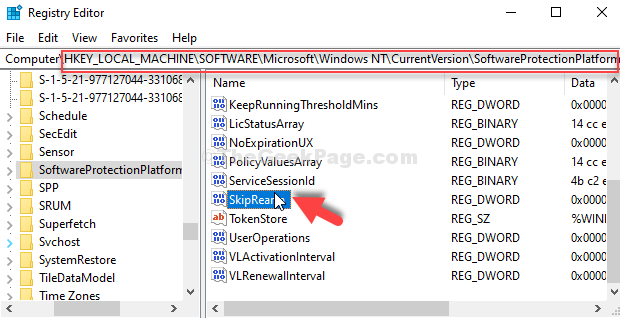
- 4410
- 1144
- Chris Little I
Sekiranya anda melihat mesej ralat yang mengatakan, "Kesalahan maut berlaku semasa cuba menyegarkan mesin", Ini bermaksud ada masalah semasa menjalankan alat penyediaan sistem. Ini alat yang membentuk bahagian penting dari OS Windows dan membantu platform dalam mewujudkan pendua, menjalankan ujian, dan menjalankan pemasangan baru.
Rupa -rupanya, ralat muncul apabila alat pengurusan pelesenan perisian Windows atau perintah belakang telah berjalan selama tiga kali atau lebih dalam satu gambar tetingkap tunggal.
Oleh itu, mari kita lihat bagaimana menyelesaikan masalah ini.
Isi kandungan
- Kaedah 1: Menggunakan Prompt Command
- Kaedah 2: Dengan mengedit Kunci Skiprearm dalam Editor Pendaftaran
- Kaedah 3: Dengan mengedit kekunci Generalisasi dan Pembersihan di Editor Pendaftaran
Kaedah 1: Menggunakan Prompt Command
Langkah 1: Pergi ke Mula Butang desktop dan taip anda Arahan prompt Dalam bidang carian. Klik kanan atas hasilnya dan pilih Jalankan sebagai pentadbir untuk membuka Arahan prompt dalam mod admin.
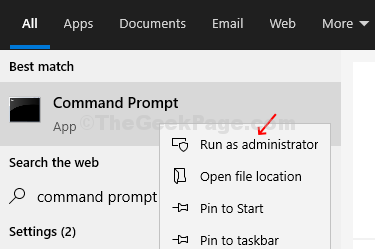
Langkah 2: Di dalam Arahan prompt tetingkap, taipkan di bawah dua arahan satu demi satu dan tekan Masukkan setiap masa.
msdtc -uninstall
Tunggu selama 10 saat. Sekarang, jalankan arahan yang diberikan di bawah.
MSDTC -Install
Sekarang, keluar Arahan prompt tetingkap, mulakan semula komputer anda dan ralat harus hilang.
Kaedah 2: Dengan mengedit Kunci Skiprearm dalam Editor Pendaftaran
Langkah 1: Tekan Windows + R kunci bersama di papan kekunci anda untuk membuka Jalankan perintah. Sekarang, taipkan regedit dalam medan carian dan tekan okey untuk membuka Editor Pendaftaran tetingkap.
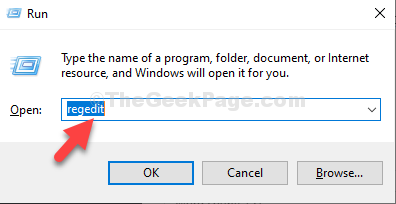
Langkah 2: Di dalam Editor Pendaftaran tetingkap, navigasi ke jalan di bawah:
Hkey_local_machine \ Software \ microsoft \ windows nt \ currentversion \ SoftwareProtectionPlatform
Sekarang, di sebelah kanan pane cari dan pilih Skiprearm kunci.
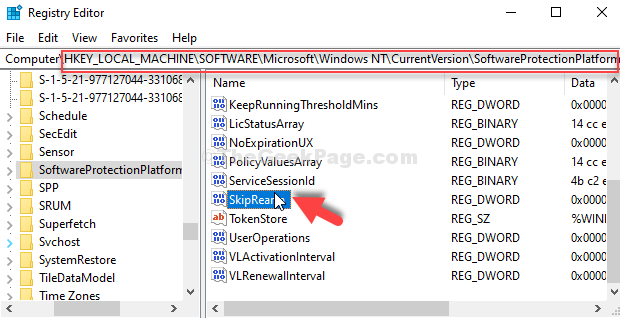
Langkah 3: Klik dua kali pada Skiprearm kunci untuk membukanya Edit nilai dword (32-bit) Kotak dialog. Sekarang, pergi ke Data nilai medan dan tetapkan nilai kepada 1.
Tekan okey Untuk menyelamatkan perubahan dan keluar.
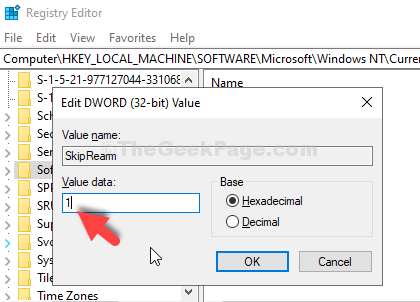
Sekarang, mulakan semula PC anda dan ralat harus hilang. Tetapi, jika masalah berterusan mencuba kaedah ke -2.
Kaedah 3: Dengan mengedit kekunci Generalisasi dan Pembersihan di Editor Pendaftaran
Langkah 1: Ikuti Langkah 1 dari Kaedah 1 untuk membuka Editor Pendaftaran tetingkap. Sekarang, di tetingkap pendaftaran menavigasi ke jalan di bawah:
Hkey_local_machine \ system \ persediaan \ status \ sysprepstatus
Pergi ke sebelah kanan anak tetingkap dan pilih Generalisasi kunci.
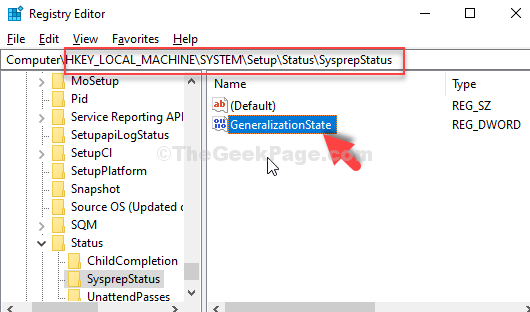
Langkah 2: Klik dua kali pada Generalisasi kunci untuk membuka Edit nilai dword (32-bit) Kotak dialog.
Sekarang, ubah Data nilai ke 7 dan tekan okey Untuk menyelamatkan perubahan dan keluar.
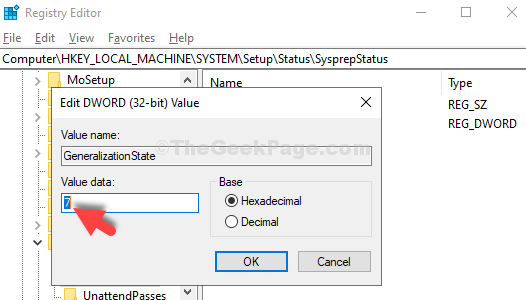
Langkah 3: Sekarang, kembali ke Editor Pendaftaran tetingkap, klik kanan di kawasan kosong di sebelah kanan, pilih Baru dari menu klik kanan, dan klik Nilai dword (32-bit).
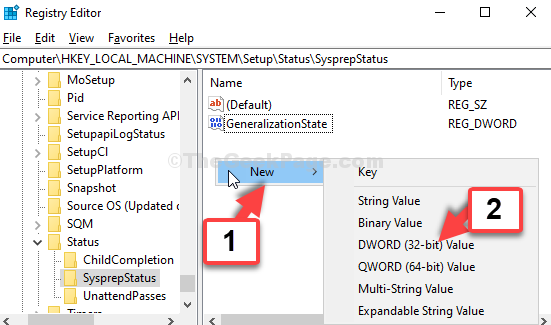
Langkah 4: Sekarang, namakan Nilai baru medan sebagai Pembersihan.
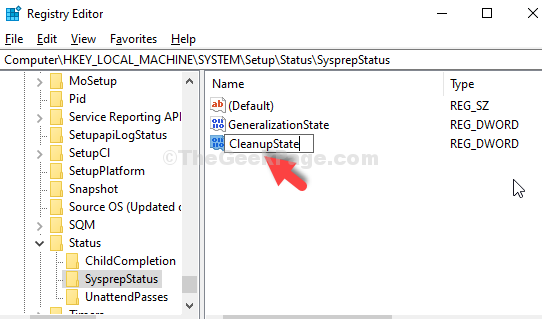
Langkah 5: Klik dua kali Pembersihan kunci untuk membuka Edit nilai dword (32-bit) Kotak dialog.
Sekarang, ubah Data nilai ke 2 dan tekan okey Untuk menyelamatkan perubahan dan keluar.
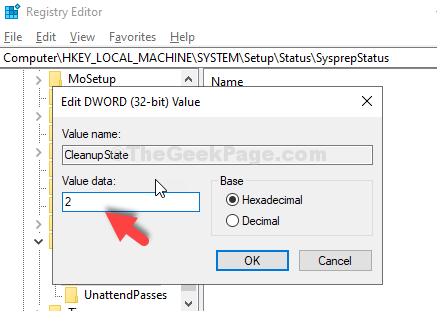
Reboot PC anda untuk perubahan menjadi berkesan. Sekiranya kaedah ini juga tidak berfungsi, cubalah kaedah ke -3.
- « FIX- Ralat Pencetak 1260 pada Windows 10/11
- Cara Memperbaiki Kod Ralat 0x800F0831 Semasa memasang kemas kini di Windows 10 »

